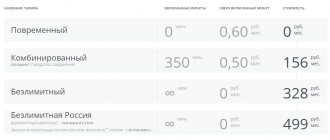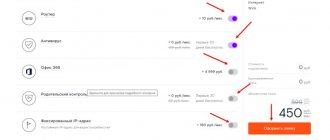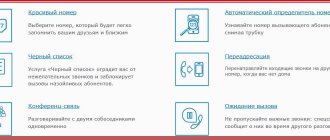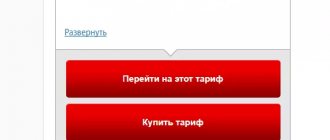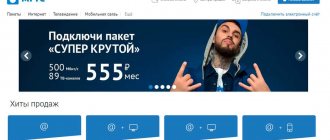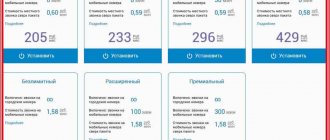| Тариф | Что входит: | Скорость | ТВ-каналы | Мобильная связь | Описание | Цена | Оставить заявку |
| Бомбический | Интернет | 100 Мбит/с | не входит в тариф | не входит в тариф | — 50% на первый месяц. Wi-Fi роутер Smart Box GIGA аренда 150р/месяц | 225 руб./мес. | Подключить |
| Скоростной | Интернет | 300 Мбит/с | не входит в тариф | не входит в тариф | — 9% на первые 4 месяца. Wi-Fi роутер Smart Box GIGA входит в тариф | 499 руб./мес. | Подключить |
| Фантастический | Интернет | 100 Мбит/с | не входит в тариф | не входит в тариф | — 50% на первый месяц. Wi-Fi роутер Smart Box GIGA аренда 250р/месяц | 250 руб./мес. | Подключить |
| Бомбический с ТВ | Интернет и ТВ | 100 Мбит/с | 148 каналов | не входит в тариф | Wi-Fi роутер Smart Box GIGA аренда 150р/месяц, ТВ приставка входит в тариф — 50% на первый месяц | 275 руб./мес. | Подключить |
| Фантастический Max c ТВ | Интернет и ТВ | 100 Мбит/с | 217 каналов | не входит в тариф | Wi-Fi роутер Smart Box GIG и ТВ приставка входят в тариф — 50% на первый месяц | 300 руб./мес. | Подключить |
| Скоростной с ТВ | Интернет и ТВ | 300 Мбит/с | 148 каналов | не входит в тариф | Wi-Fi роутер Smart Box GIG и ТВ приставка входят в тариф — 8% на первые 4 месяца | 599 руб/мес | Подключить |
| Близкие люди 2+ | Интернет и ТВ + связь | 100 Мбит/с | 73 канала | 40 гигабайт 700 минут 300 смс безлимитные мессанджеры | — 50% на 3 месяца | 325 руб./мес. | Подключить |
| Близкие люди 3+ | Интернет и ТВ + связь | 300 Мбит/с | 163 канала | Интернет безлимит 1300 минут 300 смс | — 50% на 3 месяца | 450 руб./мес. | Подключить |
| Близкие люди 4+ | Интернет и ТВ + связь | 300 Мбит/с | 163 канала | Безлимит интернет 2000 минут 300 смс | — 50% на 3 месяца | 750 руб./мес. | Подключить |
| Близкие люди 5+ | Интернет и ТВ + связь | 500 Мбит/с | 205 каналов | 4000 минут, 300 смс, безлимитный мобильный интернет | — 50% на 3 месяца | 1250 руб/мес | Подключить |
Используемые и рекомендуемые роутеры — Smart Box
Сперва подключается кабель в порт WAN, компьютер в LAN. ПК совмещается с роутером и беспроводным способом, но изначально рекомендован кабель.
Сетевой кабель включаем в любой из четырёх портов роутера. В браузере вводим как адрес 192.168.1.1.
Указываем имя, пароль как admin. В главном меню указываем Быструю настройку.
В разделе Домашний Интернет в полях Логин и Пароль теоретически вводится что угодно (но заполнить надо). В Вай-фай сеть указываем подходящее наименование (скажем, WiFi_Beeline), в Пароль нечто минимум на восемь знаков. «Билайн» ТВ — раздел нужен при подключении соответствующей услуги, там тогда отмечается порт роутера для подключения телеприставки. Иначе пропускаем.
Сохраняем соответствующей кнопкой. Через максимум минуту параметры должны примениться — роутер готов!
Плюсы и минусы провайдера Билайн
Стоит помнить, что компания Билайн давно вышла за пределы Российской федерации и стала международным поставщиком провайдерских услуг. Миллионы людей выбирают «Пчелку» как надежного распространиля интернет-трафика. Компания ориентируется на клиента, потому старается привлечь все больше пользователей своими плюсами:
- стабильность интернета. В предоставлении услуг Билайн постоянно внедряет новые технологии, что в свою очередь гарантирует непрерывность и скорость в передачи данных;
- ценовая политика. Выбрать тариф «по карману» может даже ограниченная в средствах семья;
- программа лояльности. Чем дольше вы остаетесь с провайдером, тем больше разнообразных бонусов, акций и скидок вы можете получить. Также на праздники пользователи часто получают подарки.
- скорость подключения клиентов. Одним из девизов ;
- дополнительные услуги. Помимо прочего, при подключении к интернету клиенты могут дополнительно пользоваться разными программными и техническими продуктами, роутером для раздачи интернета по дому, а также антивирусами, которые в свою очередь обеспечивают безопасный сёрфинг внутри глобальной паутины.
Конечно, без минусов тоже не обходится, но все они адресного плана, и компания старается решать все проблемы как можно скорее. Все-таки никто не застрахован от повреждения магистрали или отдельных кабелей. Важно, что техподдержка всегда готова помочь решить вопрос в ближайшее время.
Настройка Wi-Fi роутера самостоятельно
Когда ставится домашний интернет Билайн, настройка роутера — важнейшая задача. К счастью, выполнить её не так уж сложно.
Универсальная настройка
Настройка домашнего интернета Билайн (способы настроить подключение домашнего интернета через кабель) во всех случаях имеет достаточно общего. Важно прислушаться к таким советам специалистов:
- прочесть руководство
— в комплекте идёт книжка, но лучше изучить данные на официальном сайте компании; - не перегружать оборудование, когда оно настраивается
— это закончится серьёзным техническим сбоем; - сперва активируйте устройство
, проверьте, насколько правильно присоединены кабели, далее переходите в ЛК роутера; - работать начинайте после проверки контактов кабелей;
- IP-адрес должен быть указан чётко до каждой цифры;
- для повышения безопасности в настройках следует поставить пароль с повышенной защитой (буквы в разном регистре, наличие цифр);
- если необходимо поставить новое ПО либо перепрошить прибор, информацию о том, как это сделать, надлежит брать только с официального сайта компании.
Дополнительные возможности
В качестве дополнительных возможностей подключение интернета можно осуществить с помощью USB кабеля или используя настройки для локальной сети. Каждый из типов подключения имеет свои особенности, однако много времени для подключения сети не понадобится.
Важная информация! После внесения всех настроек персональный компьютер следует перезапустить для окончательного сохранения данных. Более того, при каждом подключении повторно вносить информацию пользователям не придется.
Особенности настройки по моделям роутера
Суть всегда примерно одинаковая, но конкретные модели роутеров могут иметь некоторые различия. Ниже описываются инструкции с советами.
Настройка роутера Asus для Beeline
Настройка роутера Asus не слишком сложна. При получении доступа в систему дальнейшие действия определяются инструкцией:
- указывается страница подключения — Internet либо WAN;
- в «типе соединения» либо L2TP или L2T+динамический IP, в зависимости от того, что у вас;
- заполняются разделы имя хоста и PPTP/L2TP — прописываем tp.internet.beeline.ru;
- подтверждение.
Чтобы окончательно настроить вайфай, следует зайти во вкладку Wireless. Назвать соединение можно как удобно, это просто как название папки в Windows, ни на что не влияет, кроме комфорта пользователя.
В вариантах сети — WPA-Personal, а также прописывается ваш личный пароль, изменения сохраняются.
Настройка роутера TP-Link для Билайн
Настройка роутера TP Link также не составит большого труда:
- опять же выбираем WAN/Internet;
- вводим коды, пароли;
- хостовое имя то же самое tp.internet.beeline.ru;
- принимаем настройки;
- указываем сеть WPA-Personal, сохраняем данные.
Настройка роутера Zyxel для Beeline
Первые две настройки были практически идентичными и при этом всё равно простые. А настройка роутера Zyxel (настройки Zyxel Keenetic) ещё проще. После нажатия кнопки «Веб-конфигуратор» для установки на повышенной скорости порядок действий следующий:
- ставится новый пароль;
- применяются параметры;
- в «Сеть» отмечается беспроводное подключение;
- ставится название сети;
- теперь перезапускаем компьютер и проверяем — всё!
Особенности настройки для операционных систем
OS X
Эта система используется для компьютеров серии «Макинтош». К сожалению, поскольку они были и остаются менее распространёнными, с ними так же было и остаётся достаточно проблем при настройке, установке и т. д. То же самое касается и настройки домашнего интернета Билайн — подробную инструкцию именно для компьютеров Apple найти просто так в Интернете не удаётся! К счастью, обычно порядок действий более-менее интуитивно понятный, а оборудование подключается согласно инструкциям выше.
Однако, если возникают проблемы, придётся обращаться напрямую в техподдержку производителя.
Windows XP
А вот настройка Windows XP — другое дело. Всё понятно и объясняется последовательно.
Сетевые подключения, там следует отыскать Подключение по локальной сети. Если выключено — включите. В Свойствах отмечайте автополучения адресов серверов.
Далее нужен файл l2tp-disable-ipsec.reg. Если найти в Интернете или на сайте Билайн не удаётся, можно самостоятельно создать в Блокноте, прописав:
REGEDIT4 [HKEY_LOCAL_MACHINESystemCurrentControlSetServicesRasmanParameters] «ProhibitIpSec»=dword:00000001
и сохранив под соответствующим именем, именно как .reg!
Запустите файл. Согласитесь на обновление реестра. Перезапускайте ваше устройство.
Возвращаемся по тому же пути в Панель управления. Переходим в Сетевые подключения, дважды жмём правой кнопочкой мыши.
Указываем Создание нового, в Мастере новых подключений на Далее. Выбираем сеть на рабочем месте, виртуальную частную. Организация у нас Beeline, а Имя компьютера или айпи-адрес — tp.internet.beeline.ru. Соглашайтесь с добавлением ярлыка, подтверждайте Готово. Во вкладке Сеть укажите L2TP IPSec VPN.
Всё. Теперь соединение должно успешно запускаться после введения имени, пароля и нажатия Подключить.
Windows 7, 8, 10
Домашний интернет Windows 7, 8, 10 от Билайн также настраивается без особого труда.
Находим Центр управления сетями и общим доступом, затем Изменение параметров адаптера. Кликаем по Подключению по локальной сети второй кнопкой мыши, там Свойства. Пункт Протокол Интернета версии 4 (TCP/IPv4). IP-адрес и DNS-сервер указываем искать автоматически.
Возвращаемся в Центр, там настраиваем новые подключения и сеть, указываем «Использовать моё подключение», как адрес tp.internet.beeline.ru, как имя Beeline. Вводите свои логин и пароль. Жмите Создать. Внимание, подключаться ещё не нужно, на предложения отказывайтесь! Проверьте параметры адаптера, что VPN сервер, как надо — tp.internet.beeline.ru.
В Параметрах уберите Включать домен входа.
В Безопасности отметьте ВПН как L2TP IPSec VPN шифрование данных ставьте необязательное, разрешайте CHAP, другие галки отменяйте. Подтверждайте изменения.
Настройка роутера на 4G модем
Подключите модем с уже установленной сим картой к компьютеру. Активируйте её, если это необходимо. Зайдите в «Мой компьютер» и проверьте, что там появился новый диск (или новое устройство).
Обычно все драйвера ставятся автоматически, иначе запускайте инсталлятор через autorun.exe. Ярлык доступа к Интернету должен появиться сам.
Домашний интернет с Телевидением
Бомбический с ТВ
| Скорость интернета | 100 Мбит/сек. |
| Количество ТВ-каналов | 148 каналов |
| Wi-Fi роутер Smart Box GIGA в аренду | не входит |
| Аренда ТВ-приставки | входит |
| Абонентская плата | 549 руб/мес. |
- Подробнее о тарифе «Бомбический с ТВ»
Фантастический MAX
| Скорость интернета | 100 Мбит/сек. |
| Количество ТВ-каналов | 217 каналов |
| Wi-Fi роутер Smart Box GIGA в аренду | входит |
| Аренда ТВ-приставки | входит |
| Абонентская плата | 599 руб/мес. |
- Подробнее о тарифе «Фантастический MAX»
Скоростной с ТВ
| Скорость интернета | 300 Мбит/сек. |
| Количество ТВ-каналов | 148 каналов |
| Wi-Fi роутер Smart Box GIGA в аренду | входит |
| Аренда ТВ-приставки | входит |
| Абонентская плата | 599 руб/мес. |
- Подробнее о тарифе «Скоростной с ТВ»
Ответы на частые вопросы
- Почему всё необходимое программное обеспечение, для того, чтобы выполнилась на Билайн домашний интернет настройка подключения, нужно непременно брать с официального сайта? Можно ли скачать настройки Билайн в другом месте?
- Просто это на ваш страх и риск. Неизвестным сайтам нельзя доверять.
- Может ли специалист помочь настроить подключение?
- Да, но иногда эта услуга платная. Обычно не сложно и, главное, полезно справиться самостоятельно — инструкции выше.
Как восстановить его работу с помощью программы?
С помощью программы также можно починить интернет, для этого:
- Откройте меню «Мастер настройки» и выберите «Починить интернет».
- Далее следует выбрать «Дополнительные функции».
- Затем нажимаем «продолжить».
- После того, как всплывает окно с рядом команд для диагностики, нажимайте их по очереди. Нажимайте на них до того момента, пока не появится напротив галочка. После этого осуществите перезагрузку ПК.
Статья в тему: Как отключить либо временно заблокировать домашний интернет от Билайн?